Konsekuensinya, file RAW ini menghabiskan memori. Tak cuma kartu memori di kamera, juga di hard disk komputer. Volumenya yang besar menjamin storage komputer termasuk hardisk eksternal bakal cepat habis.
Jalan tengahnya, biasanya pada pemotretan yang tidak terlalu spesial atau untuk menghemat memori, dengan menggunakan file JPG pada ukuran maksimal (L fine). File ini sudah dianggap bermutu untuk pengolahan foto yang baik, tentu dengan dukungan kualitas fotografi yang baik pula seperti pencahayaan dan momen yang tepat.
SCROLL TO CONTINUE WITH CONTENT
Untuk memulainya, buka file foto JPG pada photoshop. Kemudian klik Filter, lalu pilih Camera Raw Filter, klik OK.
 Foto: detikINET/Ari Saputra Foto: detikINET/Ari Saputra |
Akan terpampang toolbox di sisi kanan, di sebelah foto yang hendak diolah. Ada belasan hingga puluhan alat untuk membuat foto menjadi lebih baik. Terdengar ruwet namun dapat disederhanakan pada 4 perubahan utama yakni exposure, highlight, shadow, dan clarity. Keempatnya berada di tools Basic (paling kiri).
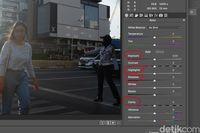 Foto: detikINET/Ari Saputra Foto: detikINET/Ari Saputra |
- Exposure untuk mengoreksi tingkat pencahayaan secara menyeluruh: apakah terlampau gelap ataukah terlampau terang. Jika terlampau terang, bisa diturunkan hingga level yang diinginkan. Begitu juga sebaliknya.
- Highlight dan shadow membuat lebih detil pada koreksi exposure. Bagian foto yang terlampau terang (over expose) akan dikoreksi menjadi lebih normal, khusus yang terang itu saja. Sementara memainkan level shadow akan mengoreksi hanya pada bidang yang agak gelap/bayangan .
-Clarity berfungsi memperbaiki ketajaman dalam konteks dimensional yang ingin dihasilkan. Clarity memisahkan antar elemen fotografi dengan cara memberi bentuk (shape) dan ketajaman (sharp) yang baik. 'Pemisahan' ini berdampak pada kesan berlapis (layer) atau efek ruang gambar yang lebih menarik (dimensi) tanpa harus berlebihan seperti pada efek HDR.
Sebaliknya, jika menurunkan level clarity, foto yang dihasilkan bakal lebih halus. Ia menyatukan antar elemen untuk memberi sedikit jarak dan mendekatkan subjek seminimal mungkin. Biasanya digunakan untuk foto portrait/model/close/up.
Setelah empat tools itu diotak-atik, baru meluncur ke tools 'sekunder' yakni temperature, contrast, whites-black. Temperature bisa mengubah matahari pagi yang kebiruan menjadi kuning sore hari. Contrast mengubah kekentalan warna dan cahaya sampai pada level yang diinginkan. Perubahan whites-black menyempurnakan level highlight-shadow dan contrast gambar.
Setelah pengerjaan 'basic' selesai, secara umum mengolah file JPG bergaya RAW selesai juga. Namun jika membutuhkan lebih detil lagi, bisa mengotak-atik 8 tool lanjutan di sebelahnya. Ke delapan tools itu ialah tone curve, detail, HSL/Grayscale, split toning, lens corrections, effects, camera calibration, dan presets.
Biasanya saya tidak pernah pada tahap mengotak-atik 8 tool itu. Kalaupun harus, biasanya selesai pada detil dan split toning saja.
Pada contoh foto 'pelican crossing', saya memilih menaikan kadar clarity sampai lebih dari setengahnya (+60). Exposure (+1,50), highlight (-75), shadow (-44) dan contrast (+34). Perubahannya terlihat sangat kentara dari sebelumnya.
 Foto: detikINET/Ari Saputra Foto: detikINET/Ari Saputra |
Pada kasus kedua, pada foto pekerja MRT, saya memilih menaikan kadar clarity (+78), exposure (+2,00), highlight (-94), shadow (+37) dan contrast (+42). Selain itu, saya menurunkan level Whites -91 karena background yang terlalu over/putih. Lalu klik OK.
 Foto: detikINET/Ari Saputra Foto: detikINET/Ari Saputra |
Anda bisa memilih foto terbaik yang dipunyai dan mencoba langkah tersebut. Tentu, koreksi Camera Raw Filter tersebut tidak harus sama seperti di atas karena tidak berlaku universal. Tiap foto mempunyai tingkat koreksi berbeda-beda. Ada yang terlalu under exposure, ada yang over exposure, ada yang warnanya terpendam dan ada yang terlampau keras.
 Foto: detikINET/Ari Saputra Foto: detikINET/Ari Saputra |
Semua kembali pada gaya masing-masing, pada taste dan passion tiap fotografer dalam membangun sebuah realitas fotografi. Selamat berkarya.
(asj/krs)




















































